电脑d盘格式化显示此驱动器正在使用
更新时间:2023-12-16 16:02:48作者:xiaoliu
在日常使用电脑的过程中,我们可能会遇到一些问题,其中之一就是在格式化D盘时提示驱动器正在使用,这个问题常常让人感到困惑,因为我们清楚地知道没有任何程序正在使用这个驱动器。如何解决这个问题呢?在本文中我们将探讨一些可能的解决方案,帮助您顺利完成D盘的格式化。
操作方法:
1.对D盘进行格式化时,提示信息如下。
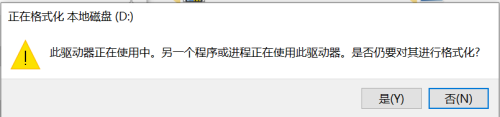
2.此时,我们可以查看是否在D盘设置了虚拟内存。邮件【此电脑】,点击【属性】
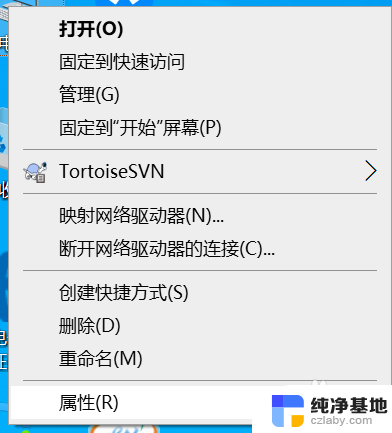
3.点击【高级系统设置】
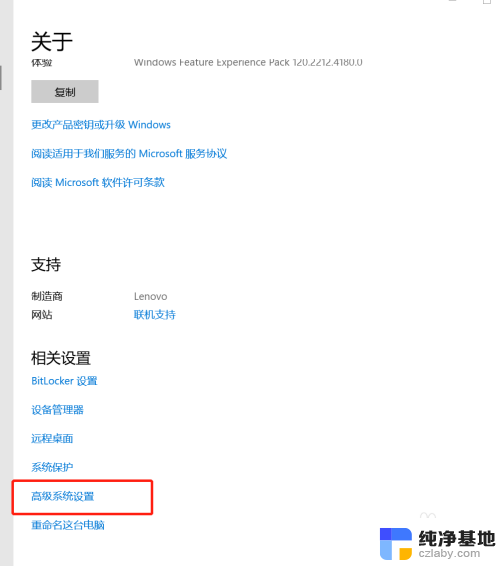
4.点击性能的【设置】
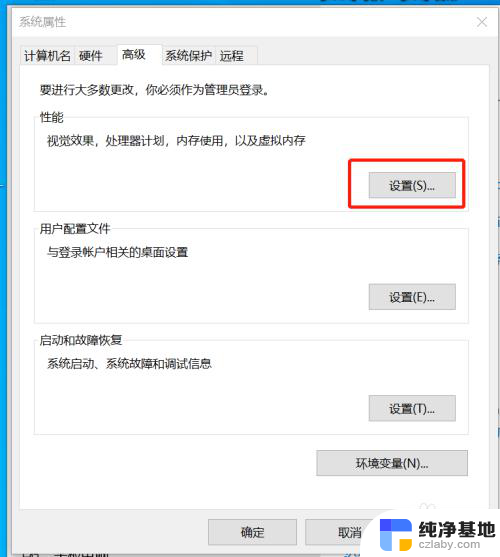
5.点击选项卡的【高级】。我们可以看到虚拟内存出显示了设置的虚拟内存大小
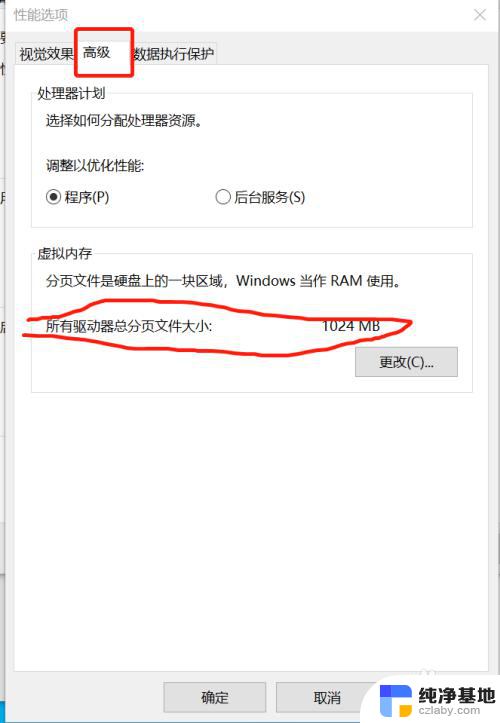
6.点击【更改】。可以看到D盘设置了虚拟内存
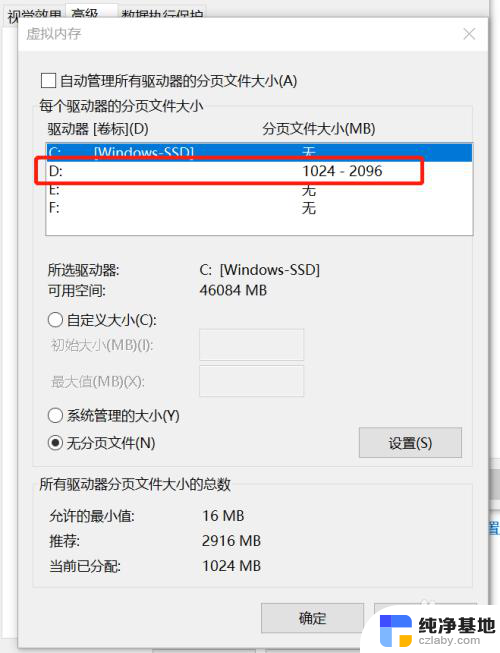
7.选中D盘,选中【无分页文件】,点击设置。可以看到驱动器那D盘分页文件大小为0。点击【确定】
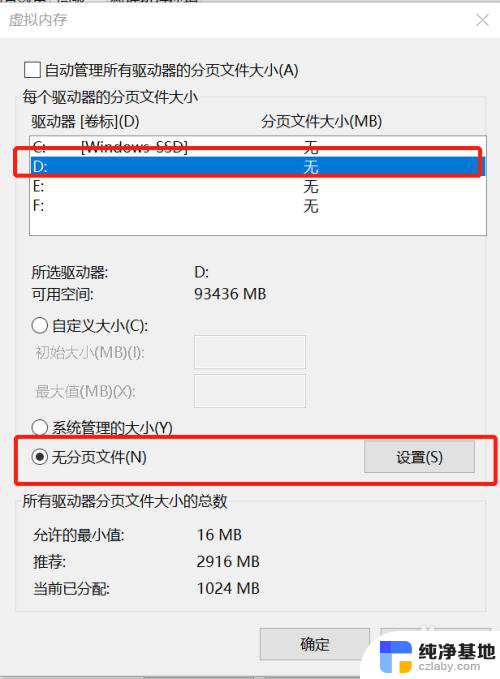
8.接下来需要重启电脑后设置才能生效。
9.重启电脑后就可以,对D盘进行格式化了。格式化后需要按照上述步骤,再重新设置上虚拟内存就可以了
以上是关于电脑 D 盘格式化时出现此驱动器正在使用的全部内容,如果你遇到了这种现象,可以根据本文提供的方法来解决,希望这篇文章对你有所帮助。
- 上一篇: 笔记本电脑显示请考虑更换电池
- 下一篇: wifi可以修改ip地址吗
电脑d盘格式化显示此驱动器正在使用相关教程
-
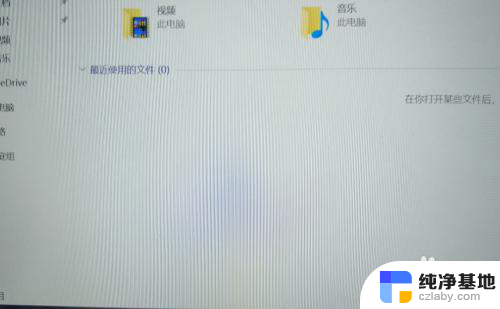 电脑d盘能格式化吗
电脑d盘能格式化吗2024-07-01
-
 u盘显示要格式化才能用
u盘显示要格式化才能用2024-05-12
-
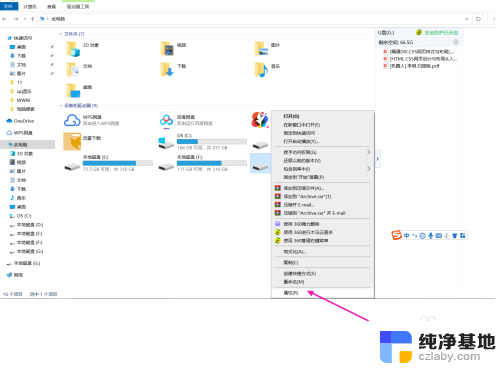 u盘插电脑上显示要格式化
u盘插电脑上显示要格式化2024-03-22
-
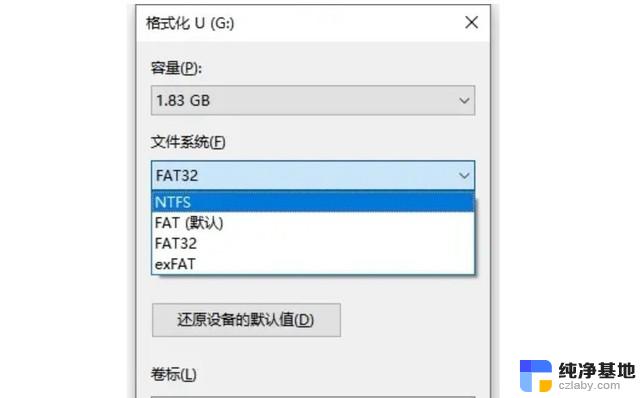 为啥硬盘显示要格式化
为啥硬盘显示要格式化2024-04-08
电脑教程推荐